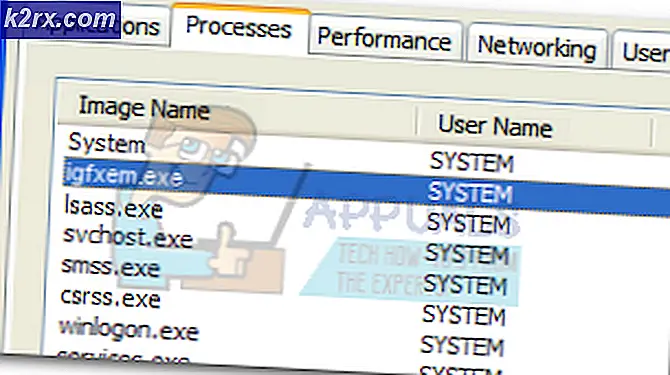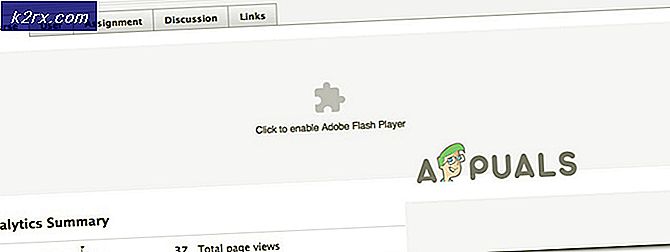Linux'ta Harici Ses Kartında Ses Sorunları Nasıl Giderilir
Daha önce düzgün çalıştığı sırada Linux altında harici bir ses kartı ile sorun yaşıyorsanız, önce pavucontrol programını yüklemek ve herhangi bir şey olup olmadığını görmek isteyeceksiniz. Bundan sonra video veya ses donması olması durumunda, varsa bir entegre kart seçmeyi deneyin. Entegre kartla herhangi bir sorun çıkmazsa, hangi konfigürasyon konfigürasyon profili seçilirse seçilmesin ve sonra biraz bilgi toplamanız gerekir. Öte yandan hala bir şey duymuyorsanız, ses çıkış cihazlarınızdaki fiziksel bağlantıları kontrol etmek isteyeceksiniz. Dahili entegre ses sistemleri bile genellikle kulaklık jaklarına sahiptir, bu yüzden bir çift bağlayın ve ne olduğunu görün.
GNOME Shell, Unity veya KDE Plazma kullanıyorsanız, aslında yeni bir cihaz eklediğinize dair bir bildirim alabilirsiniz. Aksi halde, CLI isteminde aplay -l komutunu vermeyi deneyin ve donanım oynatma aygıtınızın görünüp görünmediğini kontrol edin. Eğer varsa, lspci -v | Bundan sonra grep Audio, CLI komutunda. Eğer bir şey alamazsan, tekrar lspci -v | grep ses, komutun büyük / küçük harfe duyarlı olması nedeniyle. Hiçbir şey gösterilmiyorsa, donanımı güvenli bir şekilde ayırıp yeniden takmayı deneyin. Eğer ortaya çıkarsa, sorunu düzeltmek için alsamixer ile çalışmanız gerekir.
Yöntem 1: Ses sorunlarını gidermek için alsamixer kullanma
Çok renkli bir ncurses yazılımı parçasını yüklemek için CLI isteminde alsamixer yazın. Tüm ses seviyelerinin doğru olduğundan emin olun. Ses seviyelerini artırmak veya azaltmak için imleç tuşlarını kullanabilirsiniz. Farklı ayarlar arasında hareket etmek için sol ve sağ imleç tuşlarına basın. Genel olarak, Master, Headphon, Hoparlör, PCM ve Line Out ses seçenekleri, şimdilik göz önünde bulundurulması gereken en önemli unsurlardır. Etiketlerin bir kısmı ilk başta hatalar gibi görünebilirken, Headphon ve Mic Boos gibi terimler geliştiriciler tarafından standart bir terminal öykünücünün genişliğini eşleştirmek için bilerek seçilmiştir. Olağan olarak adlandırılmış olsalar bile, bunları görüntülerseniz yüklemeniz hatalı değildir.
Ses seviyesini burada yeniden düzenledikten sonra, başka bir programda sesler çıkarmayı deneyin. HTML5 nesnelerinin ses cihazınıza yazdığı yoldan dolayı, ses sistemini kontrol etmek için çevrimiçi bir video veya bir Web tarayıcısından iki tanesi oynatmak iyi bir fikirdir. Bu yardımcı olmazsa, bir cihaz adı girmeyi denemek için F6'ya basabilirsiniz. Bunu yapmak, varsayılandan başka bir seçenek seçmenizi isteyen ilkel bir kalıcı açılır kutuyu açacaktır. Çoğu durumda, etiketli ilk seçenek - (varsayılan) imlecinizin başlayacağı yerdir. Aynı cihaza atanmış veya atanmamış ikinci bir liste elemanınız, sayı 0 olacak. Bunu ayarlamayı deneyin ve ses sisteminizden çıkmak ve test etmek için Esc tuşuna basın. Alsamixer yazın ve çalışmazsa miksere geri dönmek için enter tuşuna basın. Eğer bash kullanıyorsanız, genellikle girilen son komutu almak için yukarı itebilirsiniz veya alternatif olarak yazın! ve koştuğunuz son komutu çalıştırmak için enter tuşuna basın.
PRO TIP: Sorun bilgisayarınız veya dizüstü bilgisayar / dizüstü bilgisayar ile yapılmışsa, depoları tarayabilen ve bozuk ve eksik dosyaları değiştirebilen Reimage Plus Yazılımı'nı kullanmayı denemeniz gerekir. Bu, çoğu durumda, sorunun sistem bozulmasından kaynaklandığı yerlerde çalışır. Reimage Plus'ı tıklayarak buraya tıklayarak indirebilirsiniz.Cihazınız görünmüyorsa veya varsayılan ve 0 seçenekleri dahili cihazınıza değil harici cihazınıza ayarlanmışsa, cihaz adını girin ve lspci -v tarafından verilen cihaz adını kullanabilirsiniz. grep ses komutu. Multi Track Rate Reset veya Multi Track Internal Clock değerlerini de değiştirmeyi deneyebilirsiniz. Genel olarak, çoğu cihaz 44100'e ayarlanmalıdır. Bu, sesinizi geri yüklemelidir. Bunu denedikten sonra, bir değişiklik olup olmadığını görmek için tekrar bir test vermek isteyeceksiniz. Bu noktada, sesi geri yükleyebilmeliydin. Bazı programlar kendi değerlerini belirleme eğilimindedir, bu nedenle şimdi bu mikseri veya grafik eşdeğerini çalıştırmak isteyebilirsiniz. LXDE, Xfce4, KDE Plazma, Unity ve GNOME Shell'de de saatin yanında sistem tepsisinde bulunan ana ana ses kontrolünü kullanmayı unutmayın. Alsamixer'daki denetim, aslında grafik çubuğun sahip olduğu aynı dahili Linux çekirdek değerlerini değiştirir, bu nedenle bunları birbirinin yerine kullanabilir.
Yöntem 2: İç Entegre ve Harici Ses Sistemlerini Kontrol Etmek için hoparlör testini kullanın
Dahili entegre veya harici ses kartının daha ayrıntılı bir incelemesini yapmak isterseniz, ALSA gerçekte size bunun için başka bir yardımcı program sunar. Bağlı cihazlarınızın gerçekten ses oluşturduğundan emin olmak için genel pembe parazit akışı oluşturmak için komut satırında hoparlör testini çalıştırın. CTRL tuşunu basılı tutmanız ve pembe gürültüyü duyabildiğinizden emin olduktan sonra sürekli çalışırsa ya da belirli bir ton ya da belirli bir uzunluk için koşmak için bazı seçenekleri kullanıp programdan çıkmak için C düğmesine basmanız gerekir. zaman.
Alsamixer'da girdiğiniz cihazın adını biliyorsanız ve sadece test etmek istiyorsanız, programı pcmName yerine gerçek adıyla hoparlör-test -D pcmName olarak çalıştırın. Ayrıca belirli bir ton oluşturmak için -f ### değerini hertz'e ekleyebilirsiniz. Bu, ses sisteminizdeki bazı tonları duyabiliyor olmanız, ancak şimdiye kadar tam bir ses spektrumu duymanız halinde faydalıdır.
Program için belirli bir süreyi ayarlamak için -p veya -period ve bir sayı kullanabilirsiniz, ancak konuşmacı-testin zaman ölçtüğü tarz biraz manevi olur. Değer, mikrosaniye cinsinden olmalıdır ve kullanımda olan periyotların sayısını ayarlamak için bir büyük harf karakteri ile -P kullanabilirsiniz. Bu programın yaptığı sesleri duyabildiğinizden emin olduktan sonra, genellikle harici ses kartınızı doğru şekilde yapılandırdığınıza güvenebilirsiniz.
PRO TIP: Sorun bilgisayarınız veya dizüstü bilgisayar / dizüstü bilgisayar ile yapılmışsa, depoları tarayabilen ve bozuk ve eksik dosyaları değiştirebilen Reimage Plus Yazılımı'nı kullanmayı denemeniz gerekir. Bu, çoğu durumda, sorunun sistem bozulmasından kaynaklandığı yerlerde çalışır. Reimage Plus'ı tıklayarak buraya tıklayarak indirebilirsiniz.